Win8系統在系統服務以及啟動項方面進行了較大的優化與調整,因此不少新安裝Win8系統的朋友會發現,Win8的開機速度要比Win7更快一些。不過隨著用戶安裝的軟件逐漸增多,並且目前很多軟件都具備流氓性質,安裝後會開機自動啟動,導致Win8開機速度變慢,通常我們都需要優化下開機啟動項,來加速Win8開機速度。那麼Win8開機啟動項怎麼設置?這是越來越多Win8用戶經常會問到的一個問題,以下電腦百事網與大家圖文介紹下Win8開機啟動項設置方法,希望對Win8電腦用戶有所幫助。
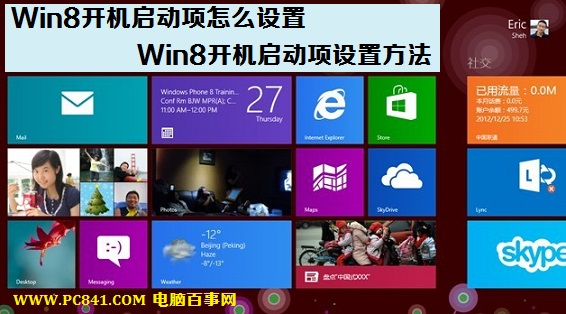
關於電腦開機啟動項優化的問題,很多朋友已經習慣了使用360安全衛士或者金山衛士優化開機啟動項,不過百事網小編告訴大家,微軟已經對Win8啟動項做了很大的優化調整,加入了延遲啟動等措施,而第三方優化程序只會向用戶展示盡可能多的啟動項,而用戶錯誤認為關閉的啟動項越多,系統啟動速度就越高,但這可能影響了系統的整體性能平衡,導致速度不升反而變慢,Win8系統自帶了強大的開機啟動項優化設置,我們完全可以使用Win8自帶的工具優化開機啟動項。
Win8開機啟動項怎麼設置?
Win8開機啟動項優化已經變得相當簡單與個性化,相比之前的Win7與XP系統,要顯得更加強大,設置Win8開機啟動項可以有多種方法,以下百事網小編為大家介紹下三種進入Win8開機啟動項設置的方法。
類似Win8技巧:Win8怎麼關機 Win8關機方法大全
方法1:在Win8任何屏幕界面,我們可以鼠標移到屏幕右下角,之後會彈出設置選項,這個時候我們在“搜索”裡邊鍵入“系統”,然後即可在搜索結果裡找到“任務管理器”,之後裡邊就有Win8開機啟動項設置;
方法2:同時按住Win+R組合鍵,調出Win8運行對話框,然後在打開後面輸入 " msconfig "命令,然後點擊下邊的確定,即可打開Win8開機啟動項設置界面了,如下圖所示;
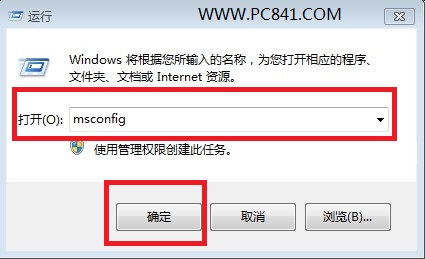
方法3:同時按住Ctrl+Alt+Del組合快捷鍵打開Win8“任務管理器”,再切換到“啟動”選項卡,裡邊即可找到Win8開機啟動項設置了,我們可以將一些安裝的程序以及經常用不到的程序設置為禁止啟動或者延時啟動,這樣即可優化Win8開機速度了。
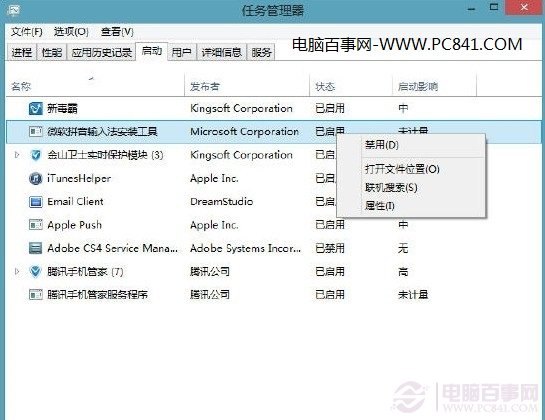
以上就是電腦百事網與大家詳細介紹的3種Win8開機啟動項設置方法,對於Win8系統而言,設置與優化開機啟動項,完全可以丟掉一些安全衛士軟件,我們只要進入Win8啟動項設置,禁用掉一些安裝的軟件啟動項即可。
更多Win8實用技巧:節省C盤空間 Win8應用安裝路徑修改方法、Win8怎麼建立WiFi熱點 Win8 WiFi熱點設置教程。